En Windows 10 , pasará Pantalla azul de la muerte (BSoD) También conocido como "pantalla azul", "error de detención" o simplemente ".Fallo del sistema- Después de un error fatal El sistema no puede procesarlo y corregirlo automáticamente.
Por lo general, es posible que vea una pantalla azul mientras Actualizar a una nueva versión Desde Windows 10, durante el inicio, o de repente mientras usa activamente la computadora, lo más frustrante es que solo es una pantalla con un fondo azul y una cara de personaje triste sin suficiente información para saber el problema.
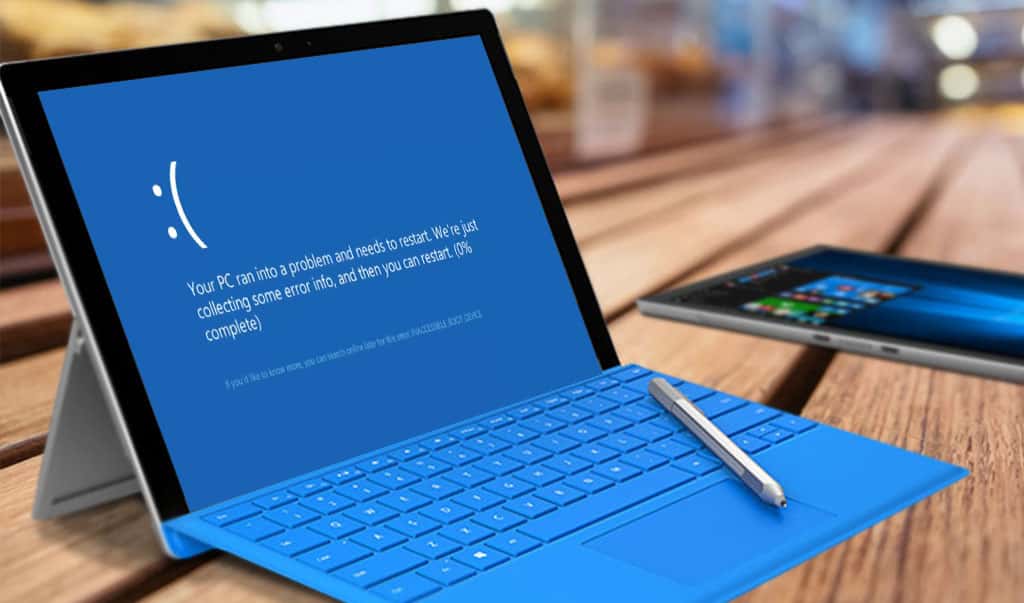
La pantalla le dará un mensaje de pista, como “Su PC tuvo un problema y necesita reiniciarse. Solo estamos recopilando información sobre el error, luego reiniciaremos por usted ". o códigos de error de parada genéricos (como VIDEO_TDR_TIMEOUT_DETECTED, PAGE_FAULT_IN_NONPAGE_AREA, CRITICAL_PROCESS_DIED, SYSTEM_SERVICE_EXCEPTION o IRQL_NOT_LESS_OR_EQUAL) o un símbolo hexadecimal (como 0x000000D1 O 0x0000000A O 0x0000007B), pero son solo jeroglíficos para la mayoría de los usuarios que no se pueden interpretar.
Aunque los errores de detención son complejos, casi siempre se trata de un problema de calidad o de actualización de funciones, un controlador dañado, software incompatible o un problema relacionado con el hardware.
En esta guía de Windows 10, veremos los pasos y las posibles soluciones para reparar su dispositivo después del error de pantalla azul de muerte.
¿Qué es la pantalla azul?
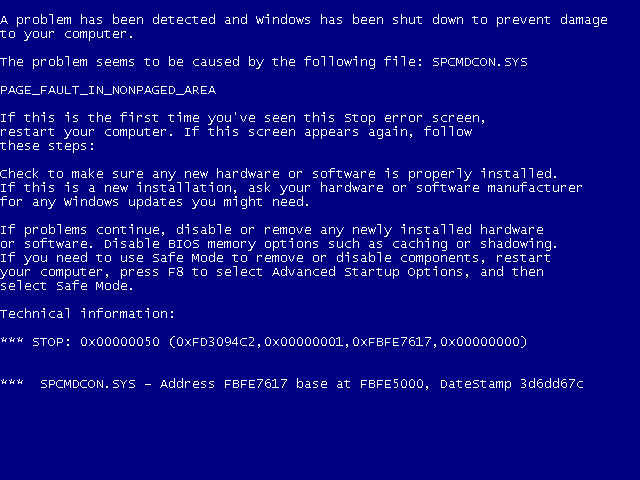
Si no está seguro, primero revisemos el término importante de Windows.
La pantalla azul de la muerte se conoce técnicamente como error de detención o error fatal del sistema. Esto sucede cuando el sistema operativo falla, lo que significa que encontró algunos problemas que impidieron que se iniciara de manera segura. Cuando esto sucede, Windows muestra una pantalla azul con información sobre el problema y luego se lleva a cabo el proceso de reinicio.
Las versiones más nuevas de Windows son más estables que las versiones anteriores, por lo que es de esperar que las pantallas azules no se muestren con tanta frecuencia. También debe saber que una pantalla azul única no es necesariamente un problema. A veces, Windows lo asustará con la pantalla azul de la muerte y luego funcionará bien después de reiniciar.
Por lo tanto, solo debe profundizar en las siguientes correcciones de errores de pantalla azul si se enfrenta constantemente al problema de la pantalla azul.
1. Observe el código de detención en la pantalla azul
Es difícil hablar sobre cómo resolver los errores de pantalla azul sin conocer el error específico que te golpea. Por lo tanto, el mejor lugar para comenzar a arreglar las pantallas azules es señalar el problema real.
En Windows 10, la pantalla azul de la muerte tiene una cara triste, junto con un mensaje de error simple. Debajo, verá un enlace a Página de solución de problemas de Microsoft para el error BSoD. Código QR y campo de código de parada. Si lo desea, puede escanear el código QR con la cámara de su teléfono para ir a la página de soporte de Microsoft.
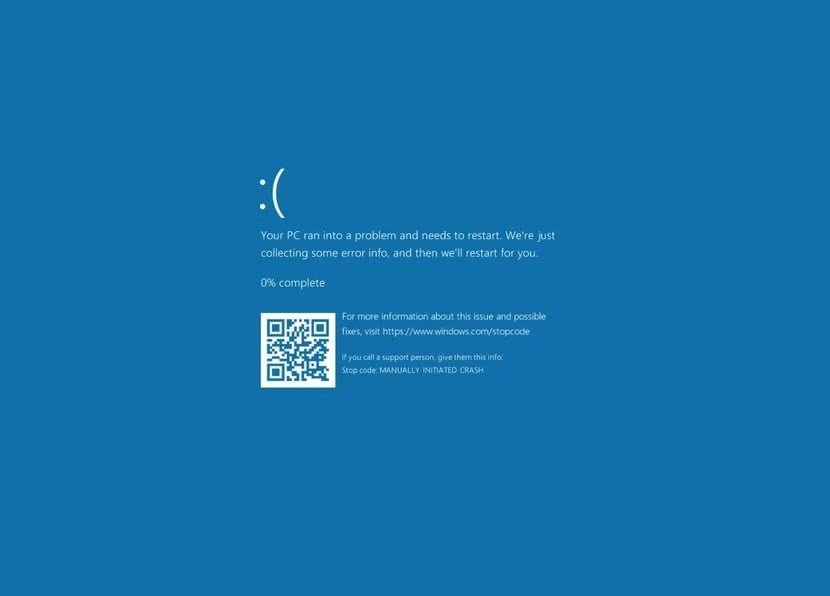
La parte más importante es tener en cuenta el código de parada que aparece en la página, que le ayudará a reducir y corregir el error.
2. Intente solucionar el código de error específico
Ahora que sabe cuál es su problema específico, puede pasar a las correcciones de pantalla azul adecuadas. Hemos escrito artículos sobre algunas de estas correcciones:
- Cómo arreglar el código de parada Proceso crítico murió
- solución de error de pantalla azul Excepción de servicio del sistema
- Guía para resolver problemas Gestión de la memoria
- corregir error de parada Excepción de tienda inesperada en Windows
- Como solucionar errores “Dispositivo de arranque inaccesible”
Estos no son los únicos errores de pantalla azul que verá, pero son algunos de los más comunes. Si no puede determinar su código de error exacto o las correcciones en estas guías no resolvieron sus problemas, aquí hay algunas soluciones generales para el error de pantalla azul.
3. Revisa los cambios recientes en la computadora
Varias veces, comenzará a ver errores de pantalla azul después de realizar un cambio en su sistema. Estos cambios pueden introducir elementos problemáticos en un entorno estable. Determinar esto puede ayudar en la resolución de problemas.
Por ejemplo, si acaba de instalar una nueva impresora, intente desconectarla de la computadora y vea si la pantalla azul persiste. Si recientemente ejecutó una actualización de Windows, vaya a Configuración -> Actualización y seguridad -> Actualización de Windows y haga clic en Ver historial de actualizaciones.
En la página siguiente con la lista, haga clic en Desinstalar actualizaciones en la parte superior y elimine la última actualización para ver si esto resuelve el problema.
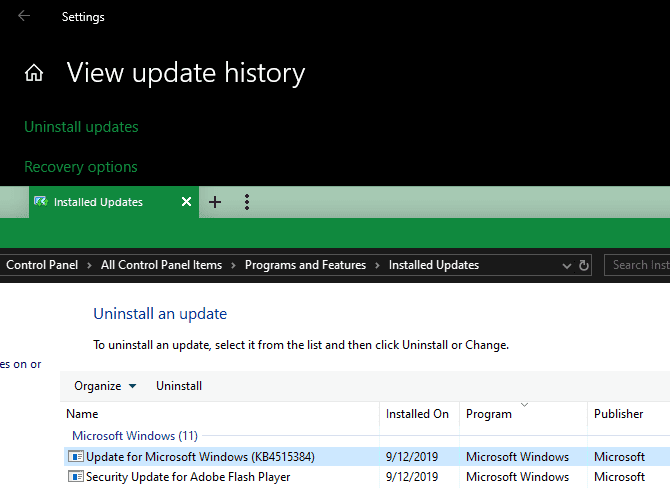
Lo mismo ocurre con el software. Si nota que aparecen pantallas azules después de instalar una nueva aplicación, intente eliminar esa aplicación.
4. Busque actualizaciones para Windows y actualizaciones para aplicaciones
Aunque las malas actualizaciones pueden presentar problemas, Microsoft y otras empresas suelen lanzar actualizaciones para solucionar problemas como este. Ir a Configuración -> Actualización y seguridad -> Actualización de Windows Y aplique las actualizaciones pendientes, en caso de que exista una solución.
También es importante verificar sus controladores, ya que pueden ser la fuente de pantallas azules. Haga clic en Win + X (O haga clic con el botón derecho en el botón Inicio) para abrir el menú Usuario avanzado. Escoger "Administrador de dispositivosPara abrir esta utilidad.
Aquí, verifique los íconos de triángulos amarillos, que indican un problema con las definiciones. Debe volver a verificar cualquier hardware que aparezca con esto, ya que es posible que deba reinstalar el controlador o quitar el hardware. Puede hacer clic con el botón derecho en una entrada y elegir Actualizar software de controlador para buscar actualizaciones, pero esto no siempre es confiable.
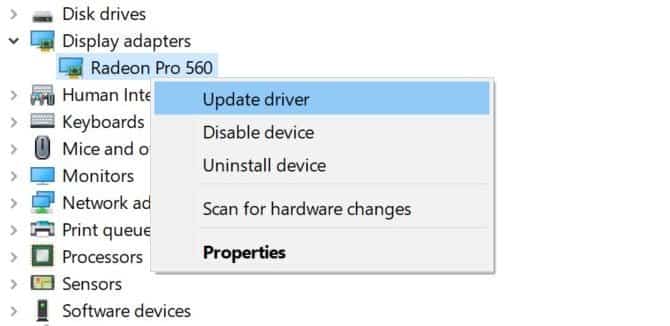
En su lugar, debe visitar sitio web del fabricante para su computadora y obtenga los controladores más recientes desde allí. Sigue nuestra guía Para actualizar los controladores de Windows para obtener ayuda.
5. Ejecute la restauración del sistema
dejas Función de restauración del sistema en Windows Devolver el sistema a su estado anterior. Es una herramienta útil para la solución de problemas que es fácil de usar y le permite saber si su problema está relacionado con el software o no.
Tipo recuperación En el menú Inicio y abra Entrar Panel de control de recuperación que aparece. Aquí, haga clic en Abrir Restaurar sistema para iniciar la herramienta. Después de hacer clic en Siguiente una vez, se le mostrará una lista de puntos de restauración a los que puede volver. Seleccione uno, luego toque Escanear el software afectado si lo desea Descubra qué programa cambiará.
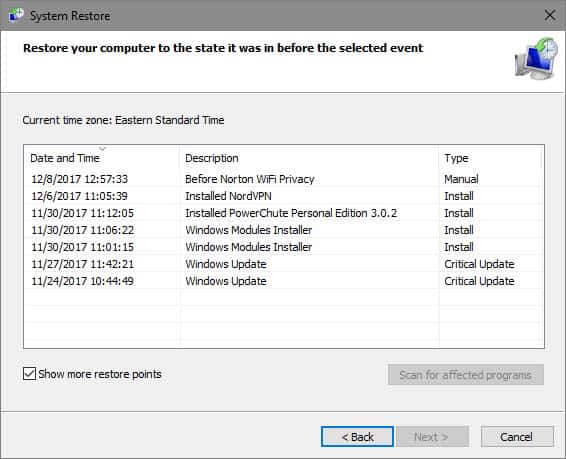
No afecta Ejecute Restaurar sistema en sus archivos , pero desinstalará cualquier controlador o software que haya instalado desde que se creó el punto de restauración. Además, reinstalará todo lo que haya eliminado desde entonces.
Debe confirmar para restaurar su sistema, luego puede comenzar el proceso. Esto tomará unos minutos, luego su sistema volverá a ser como era en ese momento. Si no obtiene pantallas azules después de esto, es posible que su problema esté relacionado con el software.
6. Escanea en busca de malware

puede causar El malware corrompe los archivos del sistema de Windows Lleva a una pantalla azul. Debe hacerse una prueba de infección para descartar algo como esto.
Recomendamos la versión gratuita de Malwarebytes para ejecutar el escaneo. Esto buscará y eliminará todo tipo de programas no autorizados por usted. Si encuentra algo, reinicie después de limpiar y vea si los errores de pantalla azul desaparecen.
7. Pon a prueba tus ordenadores
Si no ha descubierto por qué está recibiendo la pantalla azul de la muerte, entonces debe verificar el hardware de su computadora. A veces, una RAM fallida o similar puede hacer que aparezca una pantalla azul.
Hemos mostrado cómo Pon a prueba tu PC Por falla de hardware antes. utilizar esta Herramientas para probar su sistema Y puede planear reemplazar cualquier cosa que esté mal.
8. Ejecute el escaneo SFC
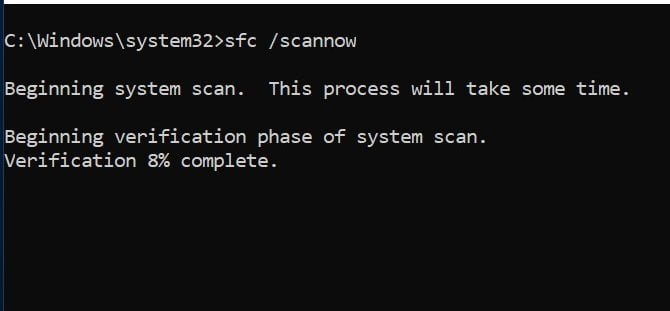
Incluye ventanas Una herramienta de línea de comandos llamada SFC (Comprobador de archivos de sistema). Al ejecutarlo, busca archivos de sistema de Windows dañados e intenta repararlos. Hacerlo puede resolver el problema de la pantalla azul.
De nuevo, presione Win + X (o haga clic con el botón derecho en el botón Inicio) para abrir el menú contextual de usuario avanzado. Elija Símbolo del sistema (Administrador) o Windows PowerShell (Administrador), luego escriba lo siguiente:
sfc /scannow
Dale a este proceso algo de tiempo para que se ejecute y verás los resultados después de mucho tiempo.
9. Arranque en modo seguro
Dependiendo de la gravedad de su problema, es posible que pueda realizar todos los pasos de solución de problemas anteriores mientras trabaja en Windows normalmente. Sin embargo, si tiene un problema importante, los errores de pantalla azul pueden impedirle trabajar con normalidad. En este caso, tendrá que Arranque en modo seguro.
El modo seguro le permite Carga una configuración básica de Windows con solo las necesidades que necesita para ejecutarse. Esto evita que las aplicaciones de terceros interfieran con su funcionamiento normal. Si puede trabajar en modo seguro sin obtener una pantalla azul, entonces el problema está en una aplicación o servicio instalado.
mientras estás en Modo seguro Puede ejecutar un escaneo de malware, usar Restaurar sistema y solucionar problemas como discutimos anteriormente.
10. Usa herramientas avanzadas
Para una solución de problemas más profunda, puede usar herramientas que hacen que Windows le brinde información después de que falla que es más fácil de entender. Por lo general, estos son solo para usuarios avanzados.
Siga nuestras instrucciones sobre cómo corregir errores de pantalla azul con WinDbg y BlueScreenView Para ayudar a utilizar algunas de estas herramientas.
11. Reinstalar Windows
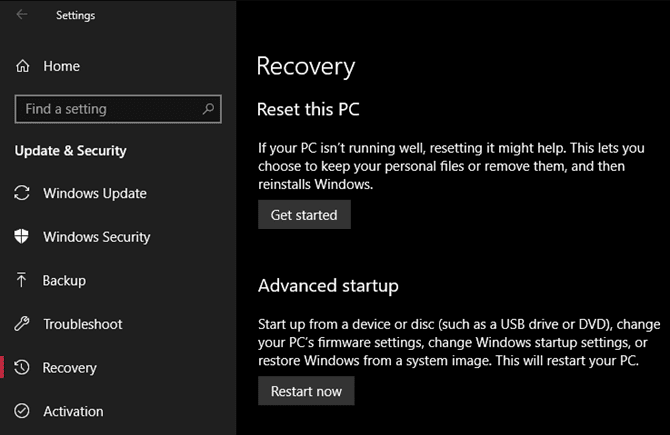
Si todo lo demás falla, deberá reinstalar Windows en su computadora. En este punto, ha descartado problemas de controladores, hardware y malware, por lo que debe haber algunos problemas subyacentes profundos en su sistema.
Sigue nuestra guía sobre Restablecer Windows 10 Para saber la mejor manera de hacerlo.
Ahora ya sabes qué hacer cuando aparece una pantalla azul
Es frustrante lidiar con los errores de pantalla azul, especialmente porque pueden impedir que los resuelva correctamente. Pero después de leer esto, ya sabes qué es el error de pantalla azul y cómo solucionarlo.
Para el futuro, debes aprender a reconocer las señales que te ayuden a saber que Tu dispositivo está a punto de fallar Para que pueda tomar medidas de antemano.







